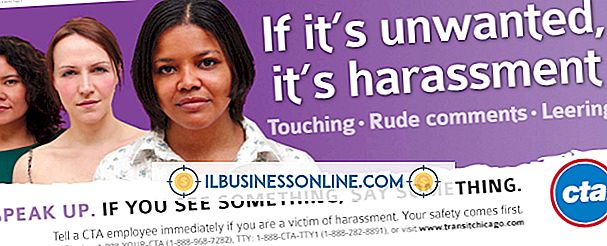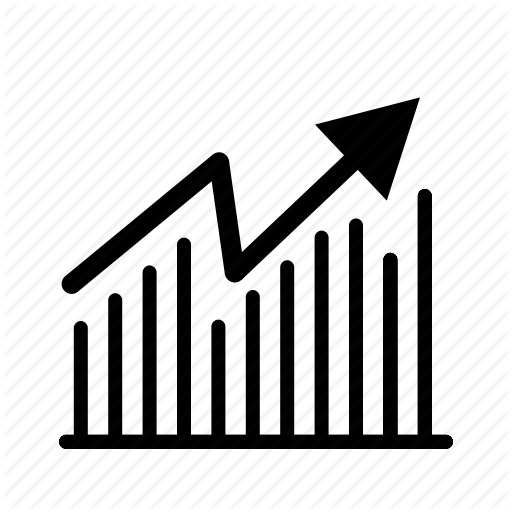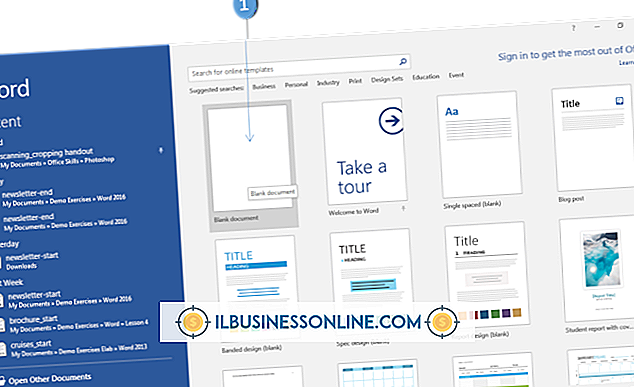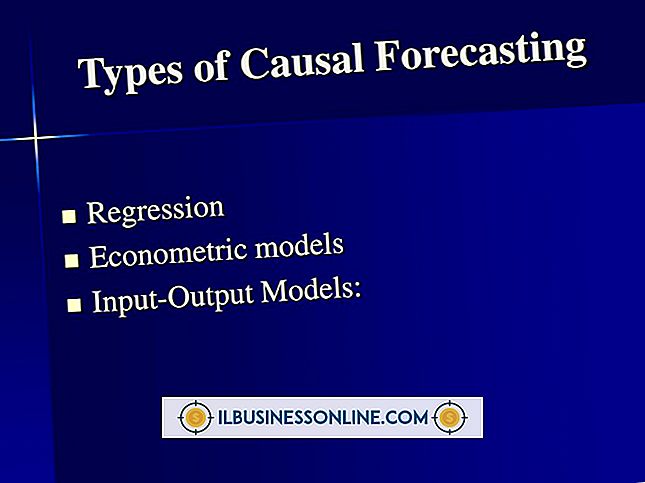Cara Menampilkan Alamat Email yang Berbeda di Microsoft Outlook

Usaha kecil sering menggunakan beberapa alamat email untuk mengarahkan korespondensi ke area yang sesuai di perusahaan, seperti penjualan atau informasi umum. Menanggapi pertanyaan ini dari satu alamat email payung dapat dianggap tidak profesional. Namun, Microsoft Outlook menyediakan cara untuk menangani beberapa akun dan alamat email semua pada satu mesin.
Tambahkan Akun Email
1.
Klik tab "File" dan pilih "Info."
2.
Klik tombol "Tambah Akun" di bawah Informasi Akun.
3.
Ikuti petunjuk di layar untuk mengonfigurasi dan menambahkan alamat email baru.
Ubah Alamat Tampilan
1.
Tulis pesan yang ingin Anda kirim dari alamat email lain.
2.
Klik tombol "Dari" dan pilih nama akun yang ingin Anda tampilkan saat mengirim pesan ini.
3.
Klik tombol "Kirim" untuk mengirimkan pesan dengan nama tampilan yang berbeda.